Google Drive — одно из самых популярных приложений, которым пользуются миллионы пользователей. Чтобы все было взаимосвязано со службами различных приложений Google, разработчики предоставили пользователям доступ к Google Диску для бесплатного хранения и совместного использования с другими пользователями. Изначально пользователи бесплатно получают часть дискового пространства для хранения своих файлов. Google объявил, что первые 15 ГБ будут бесплатными для пользователей, чтобы хранить что-либо на своем Google Диске. Однако, если вам нужно больше места для хранения, вы должны купить его.
Миллионы пользователей ежедневно используют Google Диск, чтобы делиться разными вещами просто по ссылке. Кроме того, многие пользователи приобрели дополнительные планы хранения, поскольку все больше пользователей считают целесообразным загружать все важные изображения, видео, файлы и т. д. на Google Диск, поскольку это безопаснее, чем физическое хранилище.
Многие пользователи сделали это, но некоторые смущены этой проблемой. Они ищут ответ на вопрос: «Если я поделюсь папкой на Google Диске, смогут ли они увидеть другие мои папки». Все мы знаем, что это несложный вопрос, поэтому у нас есть руководство, которое поможет вам правильно делиться папками на Google Диске, а также ответ на ваш запрос. Итак, давайте начнем с него.
Как узнать, у кого есть доступ к вашим файлам на Google Диске
Все мы знаем, что миллионы пользователей используют Google Диск для обмена файлами с друзьями и семьей, а также в Интернете с другими пользователями. Однако пользователи беспокоятся о том, видны ли файлы, которыми они делятся, только пользователям или другие папки на Google Диске также видны пользователям. Ответ — нет. Файлы, которыми вы делитесь с друзьями, семьей и другими людьми, видны только им. Однако другие папки, которые являются личными или общедоступными на вашем Google Диске, не будут видны ни одному пользователю, пока вы не поделитесь ими с помощью разрешения или ссылки. Мы перечислим шаги, чтобы узнать, кто может получить доступ к вашим файлам на Google Диске. Итак, проверьте шаги ниже.
- Откройте Google Диск в браузере.
- Теперь перейдите в папку, для которой вы хотите проверить доступ.
- После этого щелкните правой кнопкой мыши файл или папку.
- Нажмите кнопку «Поделиться».
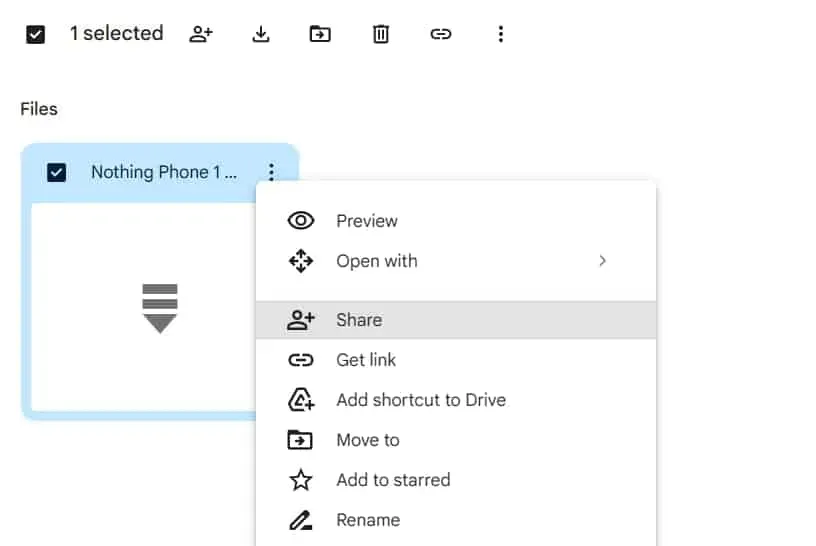
- Теперь вы увидите пользователей, которые имеют доступ к вашим файлам.
- Кроме того, вы увидите, создали ли вы какие-либо прямые ссылки для обмена файлами с пользователями.
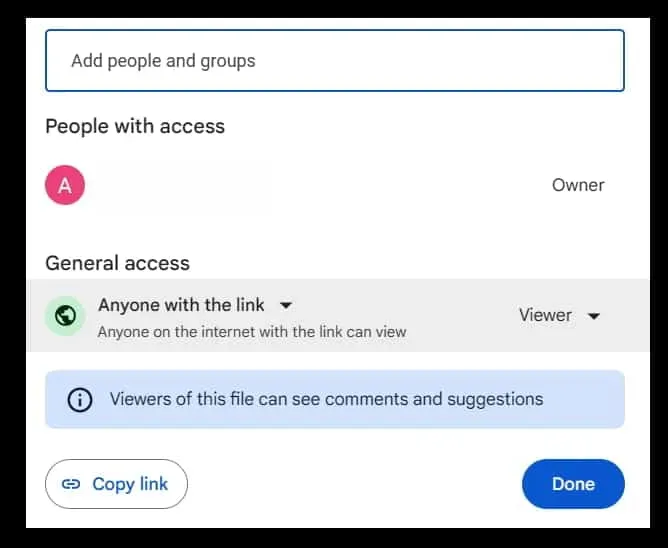
- Вы можете отозвать разрешение из того же окна. Вот и все.
Выполнив шаги, описанные выше, вы можете получить ответ на свой вопрос: «Если я предоставлю общий доступ к папке на Google Диске, смогут ли они увидеть другие мои папки». Теперь давайте проверим шаги, которые необходимо выполнить, чтобы правильно предоставить общий доступ к Google Диску другим пользователям.
Мы знаем, что для пользователей очень важно делиться папками/файлами с нужным человеком; иначе это создаст вам большие проблемы. Google Диск — один из самых быстрых способов обмена файлами. Однако вы должны знать о шагах, которые необходимо предпринять, чтобы правильно поделиться Google Диском с другими пользователями. Мы перечислили шаги, которым вы должны следовать, когда вы делитесь файлами с пользователями. Итак, проверьте их ниже.
- Прежде всего, откройте Google Диск в своей системе.
- Теперь войдите в Google Диск.
- Загрузите файл и папку, которыми вы хотите поделиться.
- Теперь откройте этот файл или папку и щелкните по нему правой кнопкой мыши.
- Там вы увидите кнопку «Поделиться». Кликните сюда.
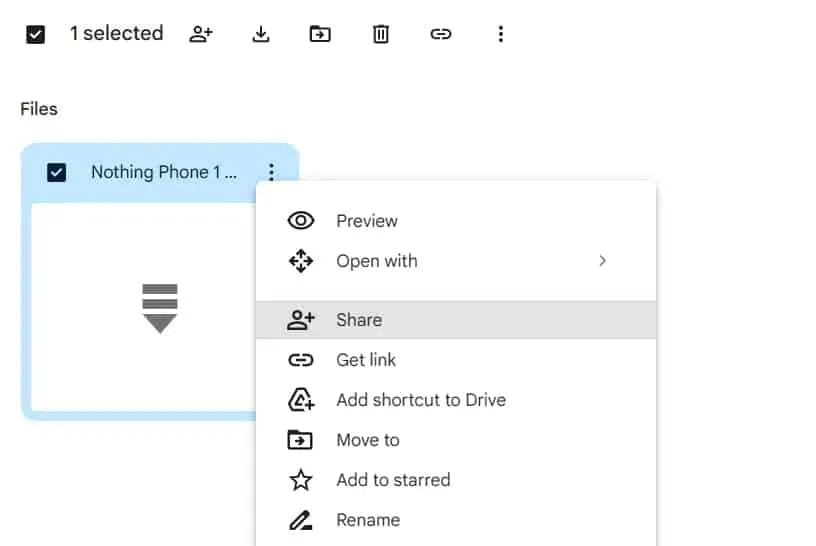
- После нажатия на кнопку «Поделиться» на экране появится окно.
- Вы получите два варианта обмена загруженными файлами. Первый вариант — напрямую добавить электронную почту пользователей, которыми вы хотите поделиться, чтобы они могли получить приглашение. Второй способ — создать ссылку для общего доступа с разрешения зрителя, комментатора и редактора. Вы также можете дать указанное разрешение при обмене по электронной почте.
- Зритель: если вы сделаете пользователя зрителем общего файла Google Диска, он сможет только просматривать файл и ничего с ним не делать.
- Комментатор: пользователи с возможностью комментирования могут добавлять комментарии к файлу, которым вы делитесь. Это в основном предоставляется пользователям, если вам нужно получить обратную связь.
- Редактор: Пользователи с возможностью редактирования смогут изменять файлы.
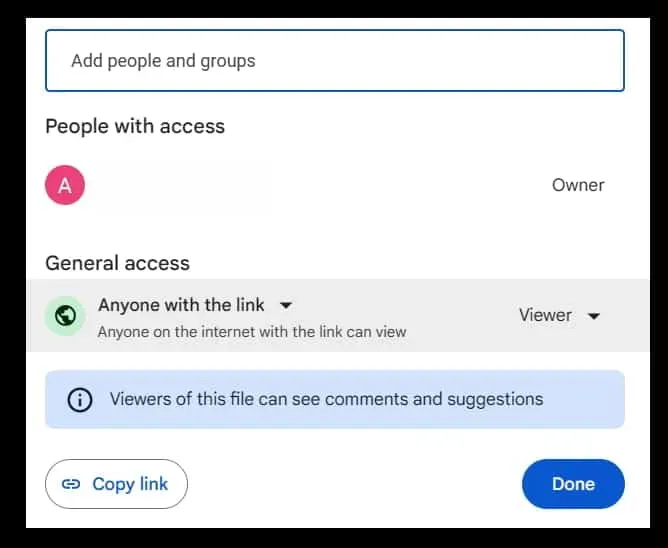
- После того, как вы завершили настройку, нажмите «Готово».
- Теперь откройте ссылку на другой вкладке и посмотрите, можете ли вы получить к ней доступ. Вы также можете попробовать поделиться им с другой почтой, зарегистрированной на другом устройстве. Вот и все.
Примечание. Человек, который предоставляет общий доступ к папке или файлам другим пользователям, является владельцем. Владелец может изменить роль других пользователей. Таким образом, вы можете изменить его в любое время, когда захотите.
Нет, пользователи могут видеть только ту папку, к которой вы им предоставили доступ, с соответствующими разрешениями. Никто не может проверить, какие папки у вас есть на вашем Google Диске. Кроме того, Google заботится о вашей конфиденциальности, поэтому вам не нужно об этом беспокоиться, пока вы не предоставите другим пользователям доступ к другим папкам. При совместном использовании любых папок Google Диска дважды проверьте свой идентификатор электронной почты и настройки, которые вы сделали, когда создавали ссылку или делились ею с другими.
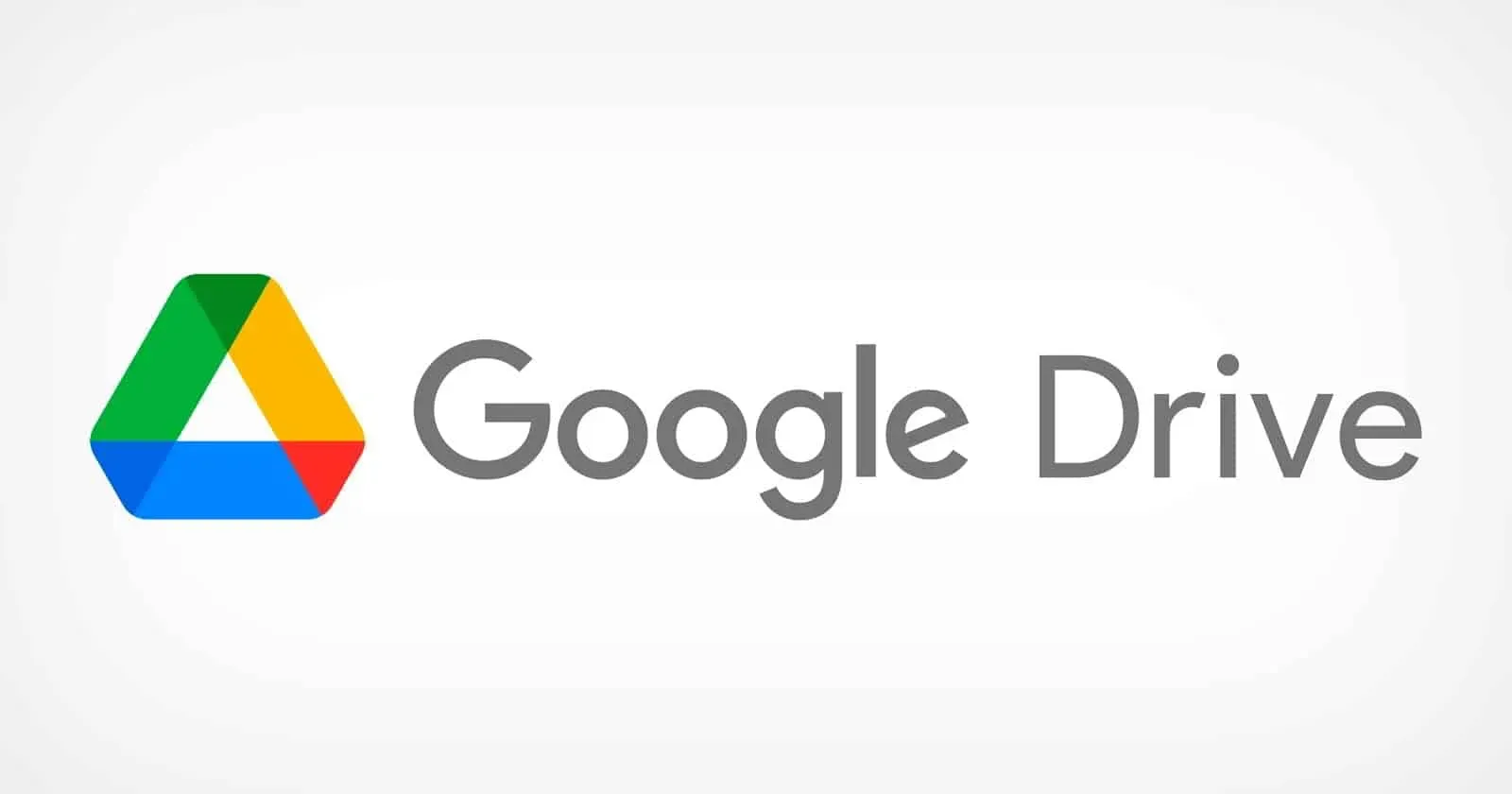
Мы также перечислили шаги, которые пользователи могут легко выполнить, чтобы проверить, у кого есть доступ к общим папкам. Наряду с этим мы также поделились правильными способами, которыми вам нужно следовать, чтобы создать ссылку на общий доступ к папке. Мы надеемся, что приведенные выше шаги помогут вам поделиться файлами на Google Диске.
Подведение итогов
Тысячи пользователей были озадачены тем, смогут ли пользователи видеть другие папки, загруженные на Google Диск. В этом руководстве мы ответили на вопросы пользователей вместе с надлежащим объяснением. Мы также поделились шагами, которые должны выполнить пользователи, чтобы правильно поделиться папкой/файлом с другими пользователями.
Мы надеемся, что это руководство помогло вам понять, как правильно получить доступ к своему диску и поделиться им. Это все на сегодня. Если у вас все еще есть какие-либо сомнения, сообщите нам об этом в разделе комментариев ниже.